Как использовать клавиатуру Windows на Mac OS X?
У меня есть клавиатура Logitech для Windows, и я хочу использовать ее на своем iMac. Проблема в том, что многие кнопки отображаются в неправильных местах. Например, когда я нажимаю правую клавишу Alt + 2, я получаю символ ™, а не символ @. Проблема также существует, когда я запускаю RDP и захожу на компьютер с Windows XP. У меня есть шведские региональные настройки (метод ввода) на Mac OS X.
- Можно ли переназначить клавиатуру так, чтобы на удаленной машине с Windows XP все клавиши на клавиатуре действительно работали?
- Могу ли я отключить все ярлыки Mac OS X, когда я нахожусь в окне RDP?
У меня есть стандартная клавиатура Logitech Windows USB.
Кажется, это проблема макета. Когда я устанавливаю раскладку клавиатуры Logitech, я могу выбрать ее, но она через некоторое время просто возвращается к раскладке по умолчанию.
4 ответа
Вы можете взглянуть на Ukelele, бесплатный Mac OS X Keyboard Layout Editor:
Ukelele - это редактор раскладок Unicode для Mac OS X версий 10.2 и выше. Версия 2.0 и выше предназначены только для Mac OS X версии 10.4 и выше.
Начиная с версии 10.2 (Jaguar), Mac OS X поддерживает формат на основе XML для раскладок клавиатуры (файлы.keylayout). Их можно установить, скопировав их в папку раскладок клавиатуры в /Library или ~/Library; затем они включаются на вкладке "Ввод" модуля International (язык и текст в 10.6) в Системных настройках.
Однако изменение раскладок клавиатуры - не говоря уже о создании совершенно новых раскладок клавиатуры, например, для нового скрипта, - путем непосредственного редактирования текста XML утомительно и подвержено ошибкам.
Ukelele стремится упростить редактирование раскладки клавиатуры, предоставляя графический интерфейс для файлов.keylayout, где нужные символы можно просто перетаскивать на клавиши по мере необходимости. (Палитра символов или Просмотрщик символов, доступный в меню "Ввод", если он включен в "Системных настройках", является отличным местом для поиска символов.)
В дополнение к простому назначению односимвольных кодов клавишам, Ukelele может назначать многосимвольные строки и создавать "мертвые ключи", когда нажатие клавиши устанавливает новое состояние, которое модифицирует вывод следующего нажатия клавиши.
Для получения дополнительной информации о раскладках клавиатуры Mac OS X, а также о существующих раскладках, доступных для загрузки, см. Ресурсы ввода. Для некоторых типов макетов, особенно с большим количеством последовательностей мертвых клавиш, создание макета с помощью текстового инструмента KeyLayoutMaker может быть полезной альтернативой.
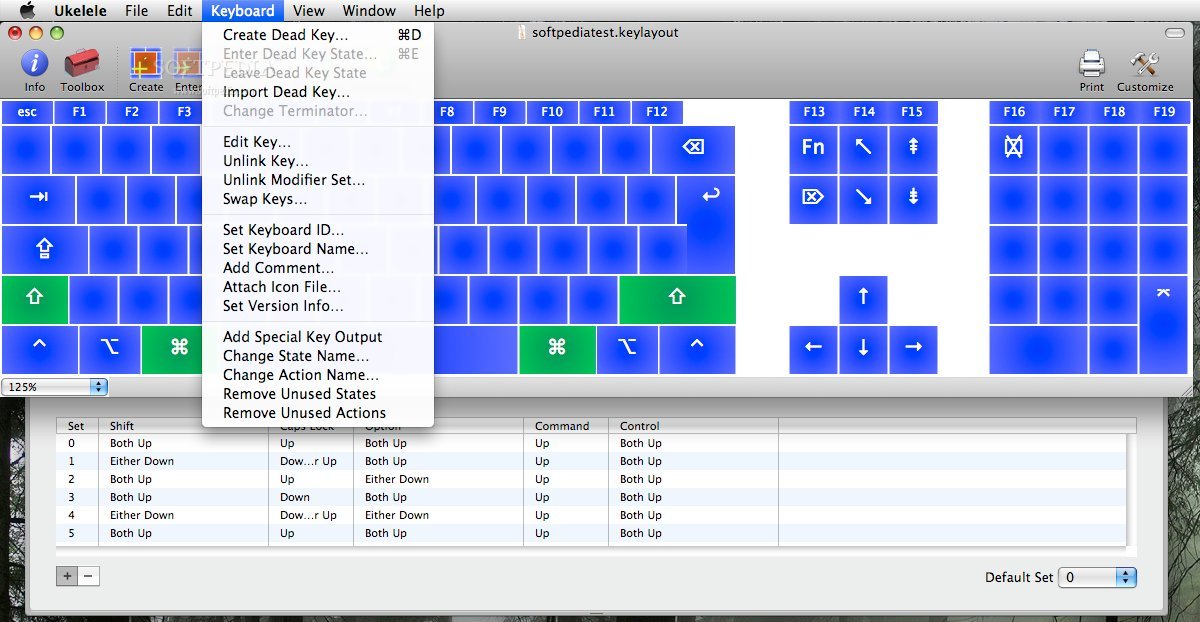
Проблема в том, что ваши клавиши-модификаторы установлены неправильно. Вы можете исправить это, зайдя в Системные настройки> Клавиатура> Клавиши-модификаторы. Изменяйте настройки, пока не получите правильную конфигурацию для вашей клавиатуры.
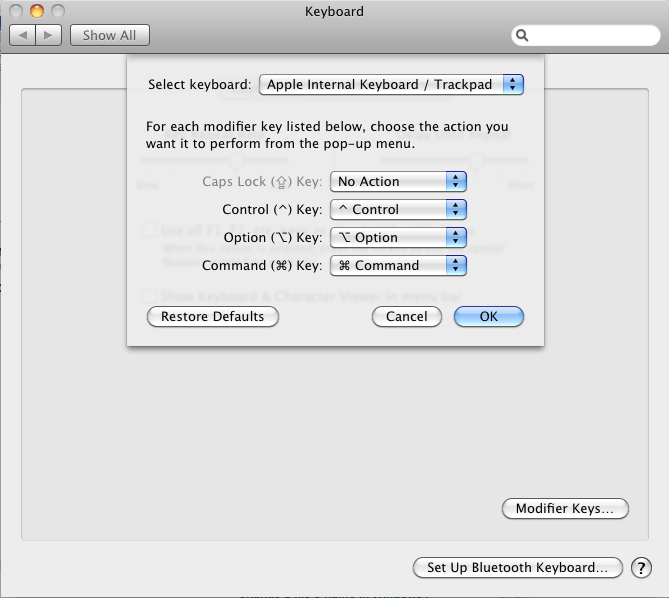
Вы можете попробовать в системных настройках / язык и текст / источники ввода. Я вижу, например, "британцы" и "британцы - ПК" как отдельные категории. При выборе последнего, кажется, клавиши правильно отображаются на клавиатуре моего британского (Logitech) ПК. Это происходит после установки диспетчера устройств Logitech (без видимого эффекта) и царапин на макете содержимого библиотеки / раскладок клавиатуры. Это в 10.8.3, для чего это стоит.
Системные настройки> Язык и текст> "Источники ввода" включает в себя множество макетов ПК, а также готовые макеты ПК для таких языков, как немецкий и французский.
Вы можете использовать Ukelele для создания собственной раскладки клавиатуры:
- Выберите "Файл"> "Создать из текущего источника".
- Поменяй ключи.
- Сохранить как связку с
/Library/Keyboard Layouts/, Раскладки клавиатуры в~/Library/Keyboard Layouts/не могут быть выбраны в диалоговых окнах ввода пароля или в окне входа в систему, а всплывающие окна, отображаемые при удерживании клавиш, не работают с обычными файлами.keylayout. - Выйдите и снова войдите и включите источник входного сигнала в Системные настройки> Язык и текст> Источники ввода.
Чтобы применить изменения к раскладке клавиатуры, вы должны, например, запустить sudo touch /Library/Keyboard Layouts/ и выйдите из системы и вернитесь обратно. Вы можете отключить источники ввода по умолчанию, отредактировав список com.apple.HIToolbox.
Другой вариант - использовать Karabiner (ранее назывался KeyRemap4MacBook):
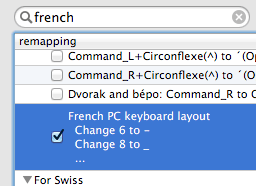
Вы можете переназначить ключи в пользовательском интерфейсе, и это вступит в силу напрямую.
Или, если вы можете рассмотреть возможность перехода на макет США, он имеет все символы ASCII в одинаковых позициях на Mac и Windows.